
블로그에 포스팅을 하며, 이미지를 업로드 할 때 영상을 첨부하고 싶을 때가 있는데, 제품이 동작하는 짧은 순간이나 맛있는 음식의 모습을 짧게 올리고 싶은데 굳이 영상매체에 영상을 업로드한 후 링크를 하기에는 좀 번거로운 점이 있어 짧게 GIF 이미지로 올리는 게 편하다. 이번에 자전거 라이트 구매를 하면서 후기를 남기고 싶어 간단한 영상을 찍어놨는데, 이걸 약간 편집해서 티스토리 블로그에 올리기 위해 간단하게 GIF 이미지를 만들어봤다. 그 과정에서 아이폰으로 '단축어'라는 앱을 사용하여 쉽게 GIF 이미지를 만드는 법에 대해 잠시 알아본 것을 포스팅하려 한다. 방법 그대로 진행을 하면 매우 쉽게 GIF 이미지를 만들 수 있으니 차근차근 따라와주시기 바란다.

아이폰엔 '단축어'란 앱이 있다. 위 이미지처럼 생긴 아이콘을 클릭하여 실행하는데, 대개는 있으나 가끔은 없는 경우도 있다고 한다. 그럴 경우 앱스토어에서 다운로드가 가능하다고 한다.

앱을 실행하고, GIF 이미지를 만드는 단축어를 새로 생성하기 위해 우측 상단의 +버튼을 클릭한다.
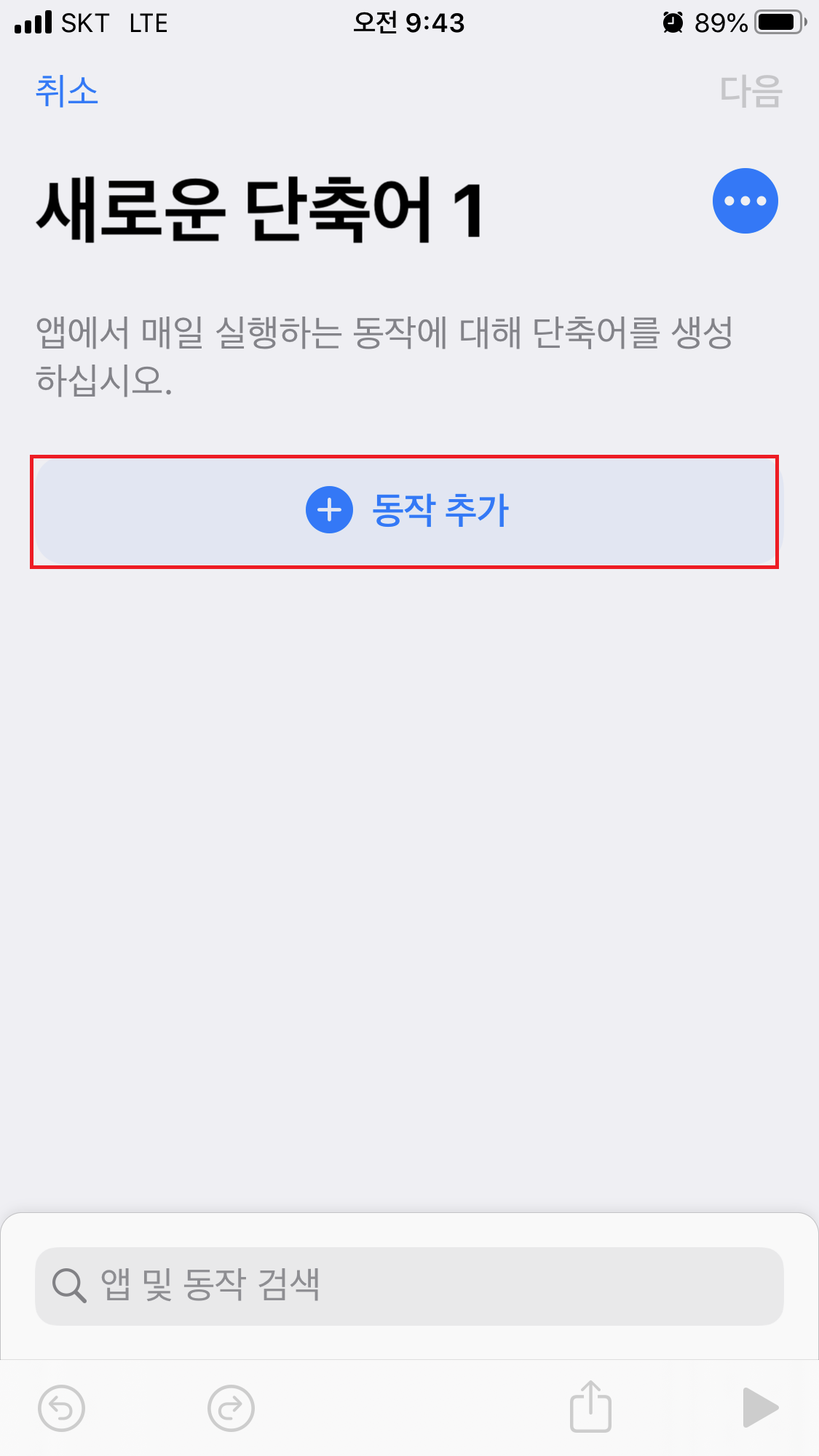
앱에서 매일 실행하는 동작에 대한 단축어를 생성하기 위한 작업이다. 아래서 상세하게 이뤄질 작업에 대해 미리 요약해서 설명하자면, '앨범에서 사진(영상)을 선택하여, GIF 이미지로 만든 후, 사진 앨범에 저장한다.'는 동작을 하나의 단축어로 저장하여, 시리를 통한 음성인식 뿐 아니라 만들어진 단축어 버튼을 클릭하는 것만으로 GIF 이미지 파일을 손쉽게 생성해낼 수 있도록 하는 작업이다.

'미디어'를 클릭한다.

'사진 선택'을 클릭한다.

'사진 선택'이란 동작이 추가된 것을 확인할 수 있다. 사진(영상)을 선택한 후 GIF로 만드는 동작이 또 한 번 필요하기 때문에 아래의 +아이콘을 클릭하여 새로운 동작 하나를 더 추가한다.

'GIF만들기' 동작을 클릭하여 추가한다.

'사진 선택' 동작을 통해 만들고자 하는 사진이나 영상을 선택하도록 한 후, 'GIF만들기' 동작을 통해 선택한 사진을 GIF 이미지로 변환하는 과정을 거친다. 이제 그렇게 만든 이미지 파일을 내 갤러리에 다시금 GIF 파일로 저장하는 동작이 남았다. 한가지 동작을 더 추가하기 위해 하단의 +버튼을 클릭하여 동작을 추가한다.

'사진 앨범에 저장' 동작을 클릭하여 추가한다.

'사진선택' 동작을 통해 GIF 이미지로 만들고 싶은 사진이나 영상을 선택했고, 'GIF만들기' 동작을 통해 해당 사진이나 영상을 GIF 이미지로 만들었다. 그 다음 '사진 앨범에 저장'기능을 통해 변환한 이미지를 앨범에 저장하는 것까지 완료하는 동작까지 추가하여 해당 기능을 완성시켰으니 이제 우측 상단의 '다음' 버튼을 클릭하여 다음 단계로 넘어가야 한다.

이렇게 세 가지 동작을 통해 생성한 새로운 단축어의 이름을 입력한 후 우측 상단의 '완료'버튼을 클릭한다. 간단하게 'gif만들기' 라고 설정하기로 한다. 본인 마음에 드는 단축어의 이름을 설정할 수 있다.

단축어 앱에 'gif만들기'라는 나의 단축어가 생성된 것을 확인할 수 있다. 앞서 설명했듯이, 시리를 호출해 음성으로 gif만들기를 말해서 실행할 수도 있고, 단축어 앱을 실행해 직접 클릭을 하여 실행할 수도 있다.


이때 단축어의 'GIF만들기' 동작의 '더보기'를 클릭하여 사진 당 초, 계속반복여부, 자동 크기 설정 등의 상세 설정을 변경할 수 있다. 본인이 구현하고자 하는 GIF 이미지에 걸맞는 설정을 유지하면 된다. 본 기능을 통해 만든 자전거 라이트의 점멸 기능 영상을 GIF 이미지로 변환해 보았다.

워낙 번쩍이는 영상이었기 때문에 이걸 다시 GIF 이미지로 변환을 하니 조금 어색한 감이 있지만, 뭐 이런 식으로 활용할 수 있다는 걸 알았으니까, 앞으로 블로그에 영상 편집 이미지를 종종 올릴 수 있을 것 같아, 음식이나 제품사용 리뷰시 유용하게 사용할 수 있을 것 같다.
아이폰 단축어 앱을 통해 간단하게 GIF 이미지를 생성하는 법에 대해 알아보았다. 유용한 기능이니 해당 내용이 필요한 사람들에게 도움이 되는 포스팅이었기를 바란다. 끝.
'상식 > IT관련꿀팁' 카테고리의 다른 글
| 카카오페이 잘못 송금된 금액, 송금취소하는 방법 (0) | 2021.01.26 |
|---|---|
| 엑셀 표에서 평일단위로 날짜 연속 채우기 (0) | 2021.01.03 |
| 다나와 홈페이지 회원 탈퇴하기 (0) | 2020.09.08 |
| [아이폰 꿀팁] 한 번에 꺼지지 않는 아이폰의 와이파이, 시리로 해결하자. (0) | 2020.06.20 |
| 엑셀 틀고정한 채로 인쇄하기 (0) | 2020.04.17 |